
时间:2021-06-02 04:16:08 来源:www.win10xitong.com 作者:win10
不知道你在使用win10系统办公的时候碰到过win102004软碟通不能写入情况没有,这个问题今天小编碰到了。因为很多网友以前都没有遇到过win102004软碟通不能写入的情况,所以都不知道解决它的办法。我们需要怎么办呢?这样的步骤就可以解决:1.点击左下角开始,打开设置。2.在设置中选择“时间和语言”就可以彻底解决了。下面就一起好好的看一下win102004软碟通不能写入问题的详尽解决要领。
具体步骤如下:
1.单击左下角的开始打开设置。
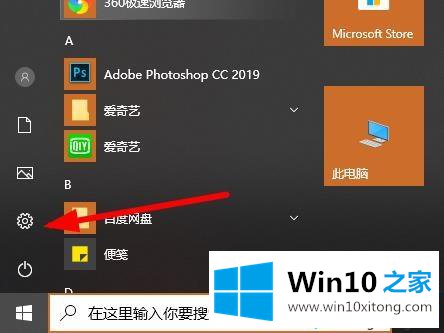
2.在设置中选择“时间和语言”。
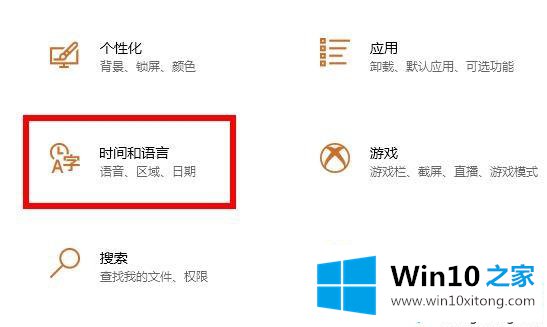
3.点击右边任务栏中的语言,然后点击右边中文下的“选项”。
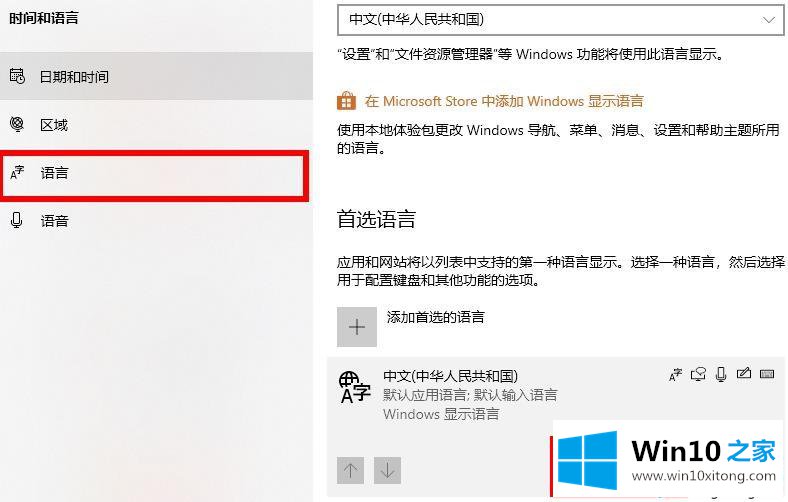
4.输入后,下拉点击“微软拼音”中的选项。

5.单击选项中的“常规”。
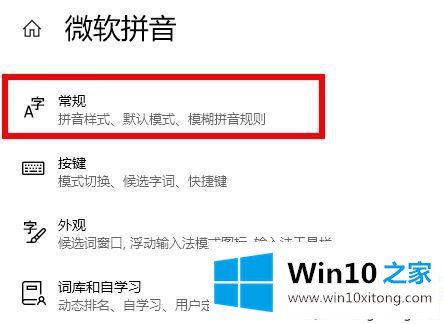
6.下拉到最后,打开开关“使用以前版本的微软拼音输入法”。
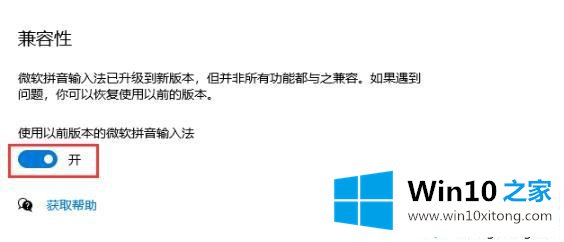
以上是解决win102004软盘无法写入问题的详细步骤。只要按照以上步骤,相信是可以正常写入软盘的。我们赶紧试试。
到这里,win102004软碟通不能写入的详尽解决要领就全部结束了,如果你需要重装系统或者下载系统,本站也是你的好选择。